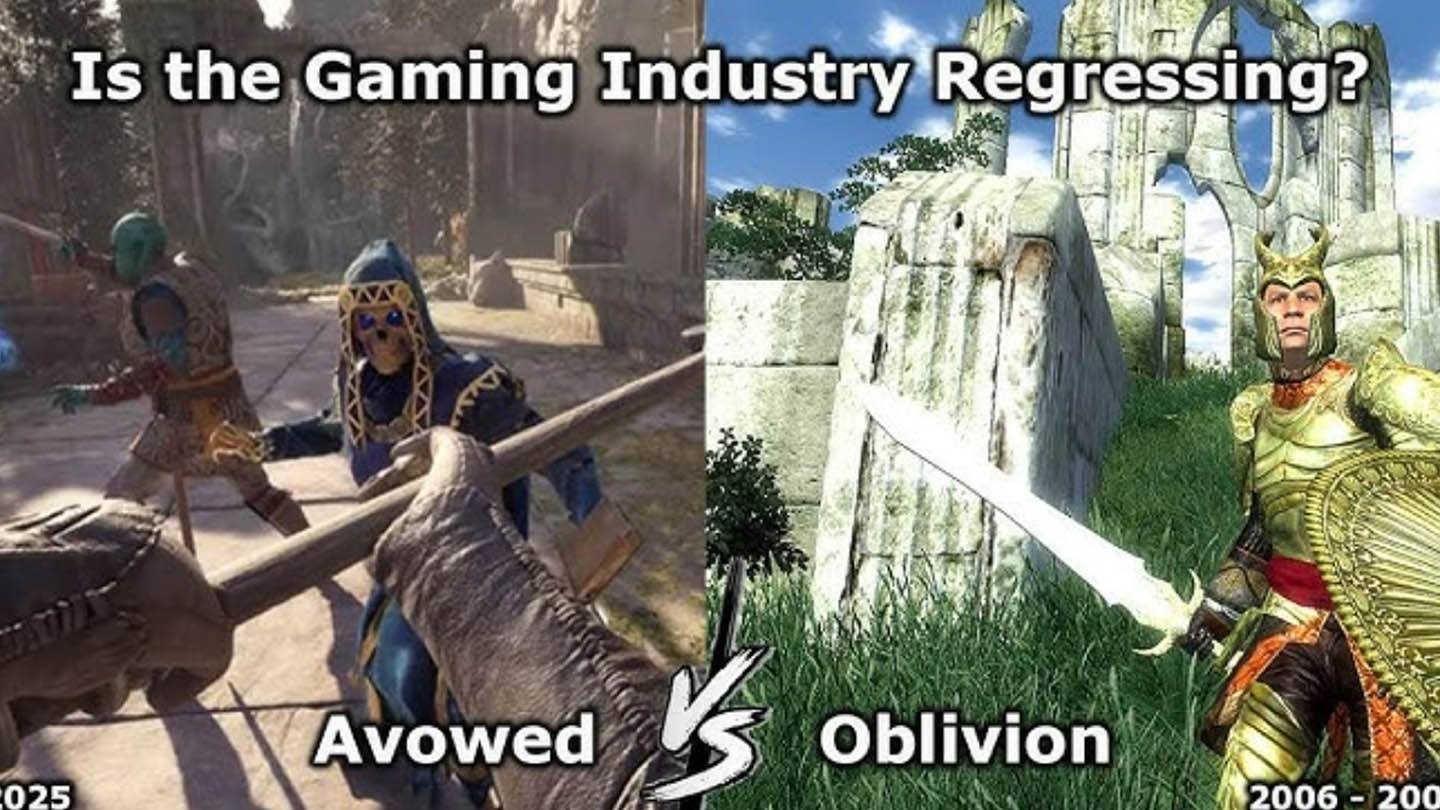在恐怖游戏的世界中, *《生化危机》和《寂静的山》之类的标题使酒吧高高,但 * repo *提供了一种独特的合作体验,这确实令人震惊。但是,有些玩家遇到了一个令人沮丧的问题,在加载屏幕上, * repo *被卡在加载屏幕上。如果您是其中之一,请放心 - 这里有一些有效的解决方案可以使您重返游戏。
如何修复固定在加载屏幕上的回购
 图像来源:半合作
图像来源:半合作
在PC上启动 * Repo *的玩家可能会发现自己卡在装载屏幕上,无法潜入游戏的可怕世界。虽然开发人员SEMWORD尚未正式解决此问题,但您可以尝试解决几种方法。
关闭并重新打开游戏
解决许多游戏问题的经典解决方案,关闭和重新打开 * repo *通常可以解决该问题。这个简单的步骤使游戏可以重置并有可能修复任何临时故障。这是一个快速简便的修复程序,比您想象的要多得多,因此应该是您的第一个首选解决方案。
重新启动PC
如果第二次尝试启动游戏不起作用,请考虑重新启动您的PC。重新开始可以帮助清除任何可能导致加载屏幕错误的挥之不去的问题。另外,它可以让您有一点休息并收集您的想法,然后再回到 *repo *的令人毛骨悚然的气氛中。
作为管理员运行回购
具有管理特权的运行 * repo *可以通过授予游戏完全访问系统资源来提高其性能。虽然不能保证解决加载屏幕问题,但绝对值得一试。这是这样做的方法:
- 右键单击 * repo *快捷方式。
- 单击属性并导航到兼容性选项卡。
- 选择“作为管理员运行此程序”。
验证游戏文件
解决卡在加载屏幕错误上的另一个有效方法是通过Steam验证 *repo *的游戏文件的完整性。这样可以确保所有文件都到位并最新。这是在Steam上验证游戏文件的方法:
- 重新启动您的PC并打开蒸汽。
- 右键单击 * repo *在Steam库中或单击其库页面上的齿轮图标。
- 单击下拉菜单中的属性。
- 导航到已安装的文件选项卡,然后单击“验证游戏文件的完整性”。
请记住,并非所有文件都可以成功验证,但Steam表示这是正常的。当您专注于解决加载屏幕问题时,您可以安全地忽略有关文件未验证的任何消息。
通过遵循以下步骤,您应该能够克服卡在加载屏幕错误上的 * repo *并返回令人兴奋的合作恐怖体验。有关 *repo *的更多信息,请查看我们遇到的怪物的指南以及逃脱它们的策略。
*repo现在可以在PC上使用。*

 最新下载
最新下载
 Downlaod
Downlaod


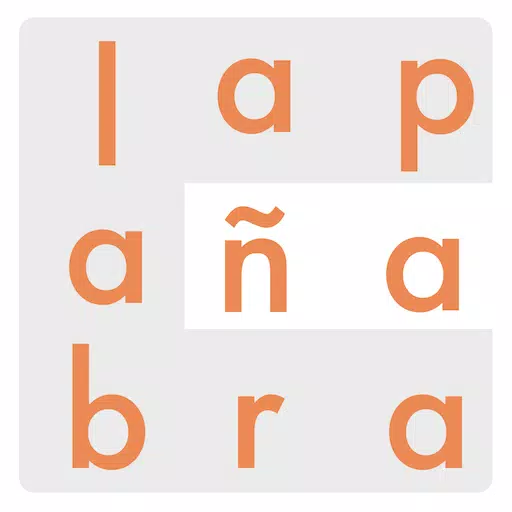

 热门新闻
热门新闻